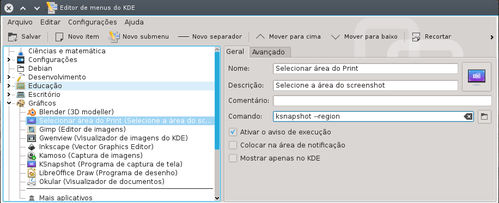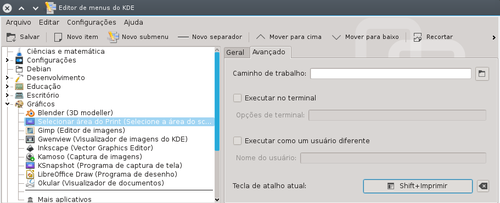KSnapshot - Ativando seleção de área para screenshot no KDE
Publicado por Gustavo Valério em 01/05/2015
[ Hits: 8.369 ]
Blog: http://gustavovalerio.com.br/
KSnapshot - Ativando seleção de área para screenshot no KDE
Quando eu utilizava o GNOME 3, adorava os atalhos dos screenshots. É possível, por meios de atalhos, escolher várias opções, dentre elas, escolher a área que será fotografada.
Quando migrei para o KDE, senti falta deste recurso, o que me fez usar o Shutter por alguns dias.
Certo dia resolvi ler o manual do KSnapshot e descobri que este excelente aplicativo possuía a função que eu tanto procurava, mas, como de costume no KDE, esta função vem desabilitada por padrão.
Logo, encontrei uma maneira de contornar esse problema. Se você acha interessante ter essa opção ativa, siga os passos.
No Konsole, digite:
kmenuedit
Clique duas vezes sobre o link "Gráficos":
- Pressione Ctrl+n ou clique em "NOVO ITEM"...
- Dê um nome, aqui eu coloquei "Selecionar área do print".
- Na descrição, coloque algo que identifique o atalho, facilitará caso um dia precise procurá-lo através do Kickoff.
- No comentário, eu deixei em branco, mas caso queira, pode preenchê-lo.
No comando, coloque o seguinte:
ksnapshot --region
Conforme a imagem abaixo: Depois clique na aba "Avançado" e clique no botão onde está escrito "nenhum", com a descrição "Tecla de atalho atual".
Assim que você clicar, basta pressionar as teclas que quer atribuir ao aplicativo, aqui eu selecionei "Shift + Print" por comodidade. No ícone, escolha o que mais lhe apraz, aqui escolhi o do Ksnapshot.
Após isso, basta pressionar Ctrl+s, ou clicar em "Salvar" e pronto!
Sempre que pressionar a combinação de teclas configurada, o Ksnapshot transformará o cursor em uma "mira" de seleção. E após selecionar a área, basta pressionar "Enter" para salvar ou "Esc" para cancelar.
Até a próxima dica!
Dica testada no Kubuntu 14.04 | 15.04 e Debian KDE 4.14.
Assista/baixe vídeos do Facebook sem o Flash Player nem plugins adicionais
KDE - Ativando abertura do lançador de aplicativos com tecla Super
Visual do KDE 5 no KDE 4 em 7 passos
NetBeans 8 no Debian 8 - Instalação simplificada
Desativando o Adobe Flash Player no Chrome
Plugins, codecs e muito mais para Debian ou Ubuntu
Como instalar o adaptador wifi USB Intelbras ACtion A1200 no Linux Mint
Configuração perfeita para o xorg.conf com nvidia e aixgl + beryl
Nenhum comentário foi encontrado.
Patrocínio
Destaques
Artigos
tux-gpt - Assistente de IA para o Terminal
Instalação e configuração do Chrony
Programa IRPF - Guia de Instalação e Resolução de alguns Problemas
Dicas
O Que Fazer Após Instalar Ubuntu 25.04
O Que Fazer Após Instalar Fedora 42
Debian 12 -- Errata - Correções de segurança
Instalando o Pi-Hole versão v5.18.4 depois do lançamento da versão v6.0
Tópicos
Liberação de alguns links no squid (23)
NAT LoopBack - Hairpin NAT (1)
Alguém poderia me ajudar a escolher peças pra montar um desktop? (14)
Top 10 do mês
-

Xerxes
1° lugar - 77.271 pts -

Fábio Berbert de Paula
2° lugar - 57.603 pts -

Buckminster
3° lugar - 24.764 pts -

Mauricio Ferrari
4° lugar - 18.138 pts -

Alberto Federman Neto.
5° lugar - 17.265 pts -

edps
6° lugar - 15.221 pts -

Daniel Lara Souza
7° lugar - 15.145 pts -

Alessandro de Oliveira Faria (A.K.A. CABELO)
8° lugar - 14.946 pts -

Diego Mendes Rodrigues
9° lugar - 14.458 pts -

Andre (pinduvoz)
10° lugar - 12.601 pts